将.py文件转化为.exe文件
这是路径的问题,可以把dist的内容移到和图片素材相同的目录里面,如将 .exe 文件移到 PaChong 中,这样再运行 .exe 文件就可以正常实现了。本文的第一张图片显示我们都已经将 pyinstaller 安装好了,而且后面显示了详细的地址,我们只要根据地址一级一级的深入,就可以找到最终的位置。最后,点击 申请 然后所有隐藏文件和文件夹(包括AppData文件夹和文件)将显示在计算机上。4
将.py文件转化为.exe文件首先需要第三方库 pyinstaller
1.如果没有安装pyinstaller,则在命令提示符输入 pip installer pyinstaller
如果已安装,则会显示
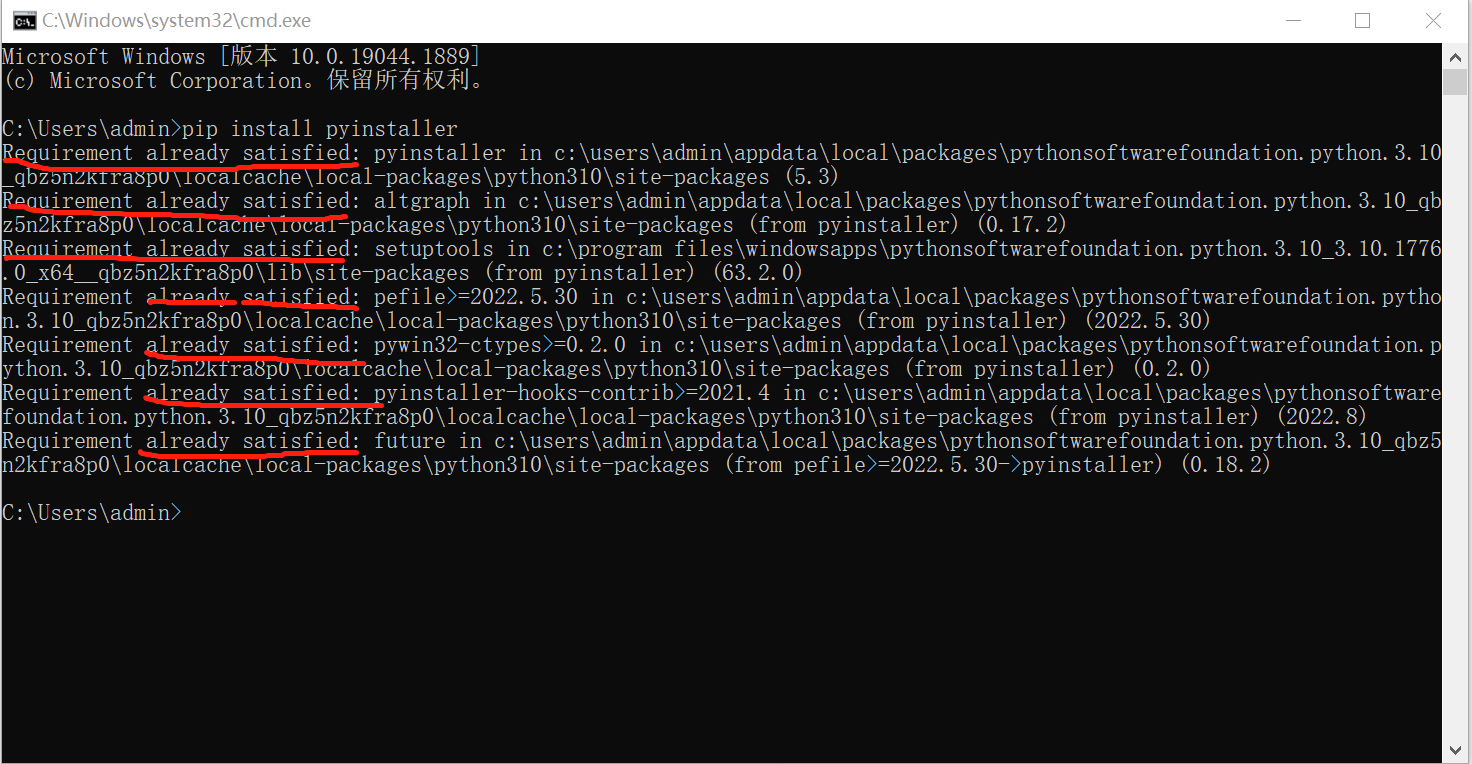
表示这几个都安装好了。
2.下载安装pyinstaler运行时所需windows扩展:pywin32
mhammond/pywin32
https://github.com/mhammond/pywin32/releases
(此处链接引用于他人,如有侵权联系删除)
选择最新版的下载,注意选择与python版本和位数对应的
如32位python3.7.4对应下载:【pywin32-223.win32-py3.7.exe】
如64位python3.7.4对应下载:【pywin32-223.win-amd64-py3.7.exe】
3.如果出现错误:
~~~~ 'pyinstaller’不是内部或外部命令,也不是可运行的程序或批处理文件

这说明我们没有在对应路径下使用 pyinstaller
首先我们要保证 pyinstaller.exe 放在安装Python解释器 默认路径地址下的 Scripts文件里面。
那么我们怎么找 pyinstaller 的路径捏?
本文的第一张图片显示我们都已经将 pyinstaller 安装好了,而且后面显示了详细的地址,我们只要根据地址一级一级的深入,就可以找到最终的位置。
但有的时候可能电脑没有显示appdata这个文件夹,解决方法如下:
有时,AppData文件夹中的文件被隐藏。 要显示它们,您只需取消隐藏文件即可。
这是显示缺少的AppData文件夹的方法。
-
点击 Start 开始 按钮,选择 搜索,然后输入 控制面板 打开控制面板。
-
选择 文件浏览器选项/文件资源管理选项。
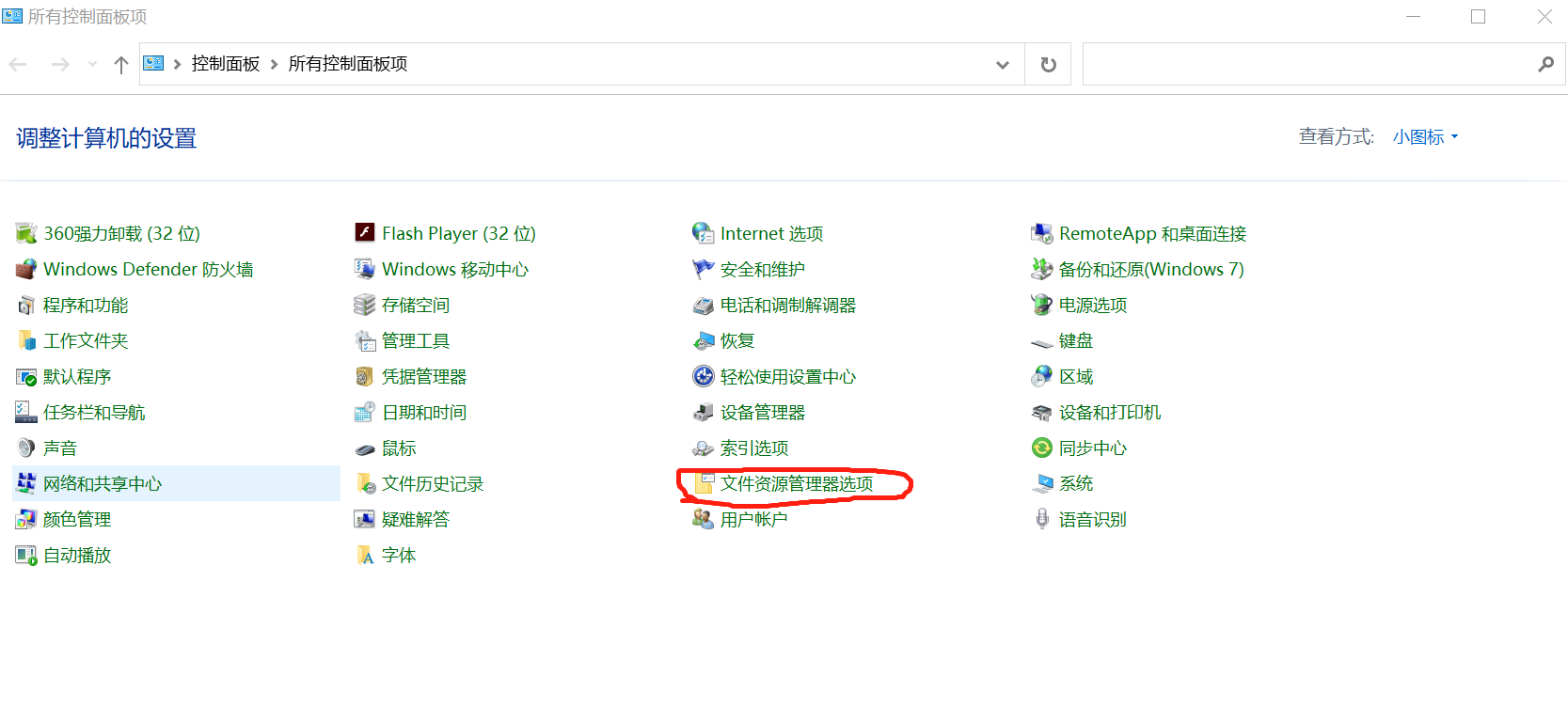
打开文件浏览器选项
-
切换到 查看 标签,向下滚动以查找 隐藏文件和文件夹“ 下 高级设置.
-
单击之前的方形复选框 显示隐藏的文件,文件夹和驱动器.
-
最后,点击 申请 然后所有隐藏文件和文件夹(包括AppData文件夹和文件)将显示在计算机上。
显示隐藏文件窗口
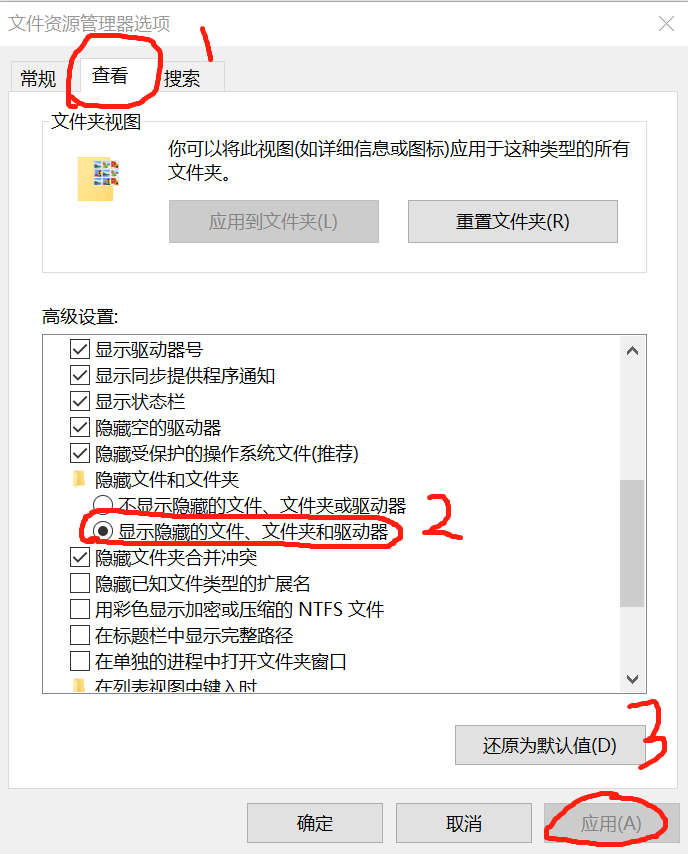
现在,您可以打开并查看AppData文件夹和文件。
4.我使用路径的方法是将包含源文件和图片的文件夹放在 python 的scripts中。
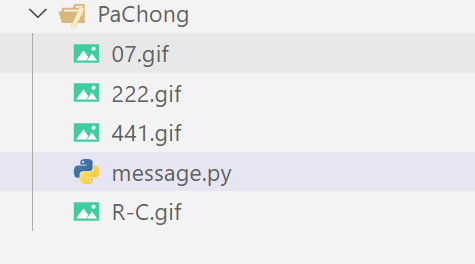

在此路径下使用 pyinstaller -F message.py
那么我们如何直接到达这个位置捏?
当进入到scripts这个文件夹内部时,PaChong是要转化为exe文件的源文件
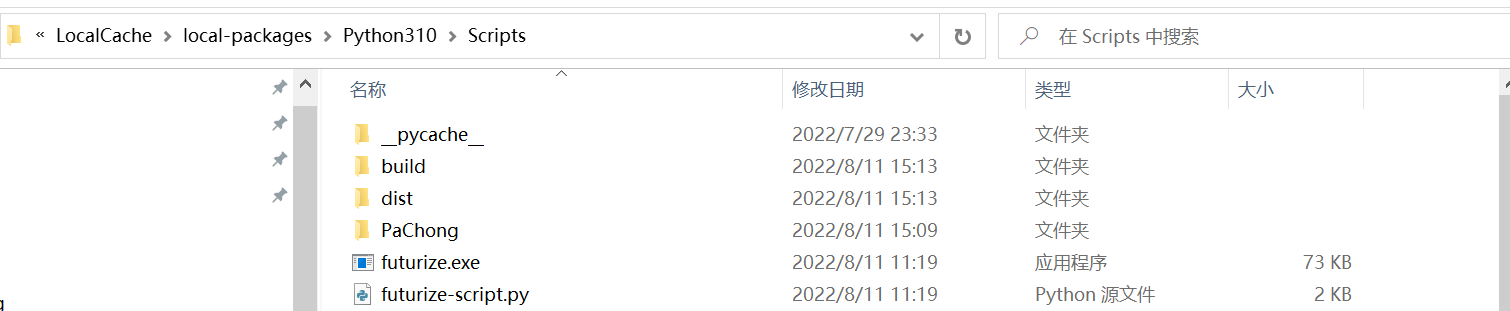
我们将上面地址都删掉,输入 CMD,
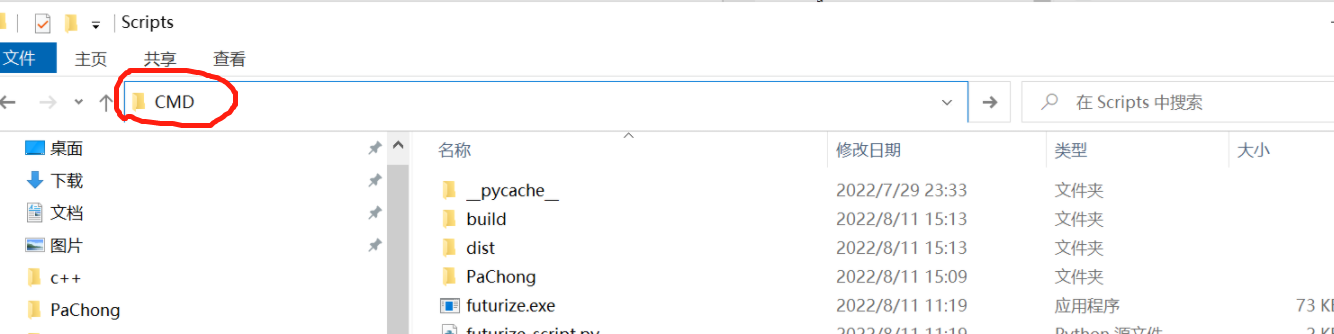
并回车
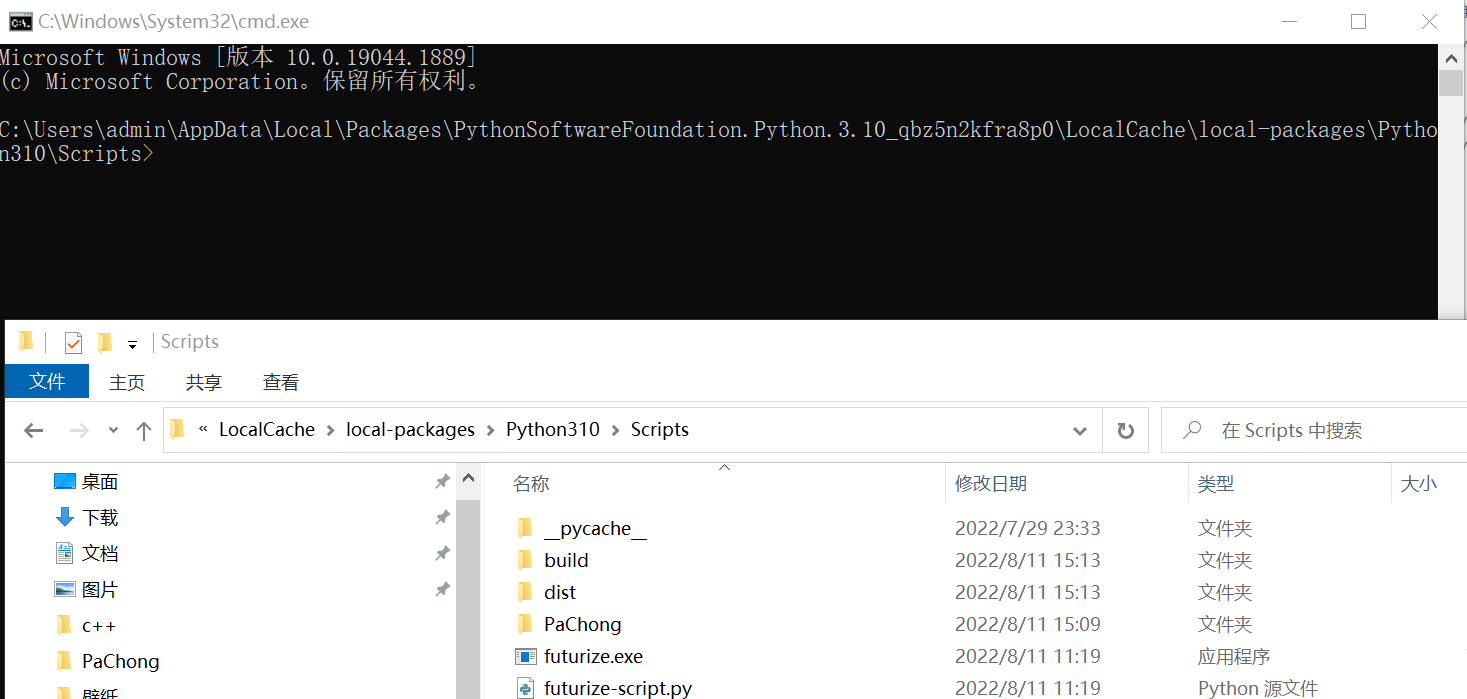
就可以直接跳到scripts目录下。
但如果我们直接使用 pyinstaller -F message.py 此命令
则会出现

因为这个源文件是在PaChang文件中,不是直接在scripts中,所以我们要加上上一级的目录:
pyinstaller -F ./PaChong\message.py
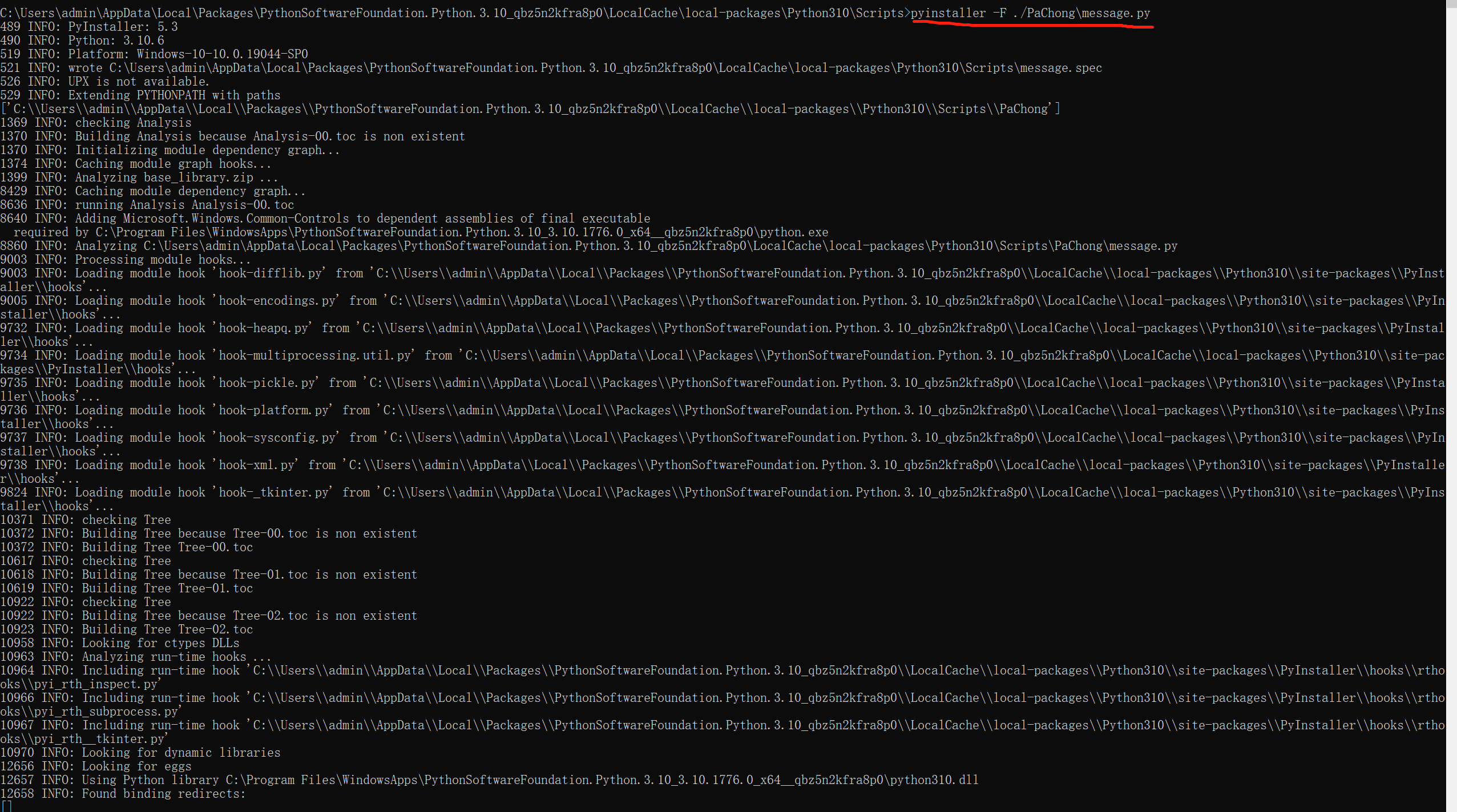
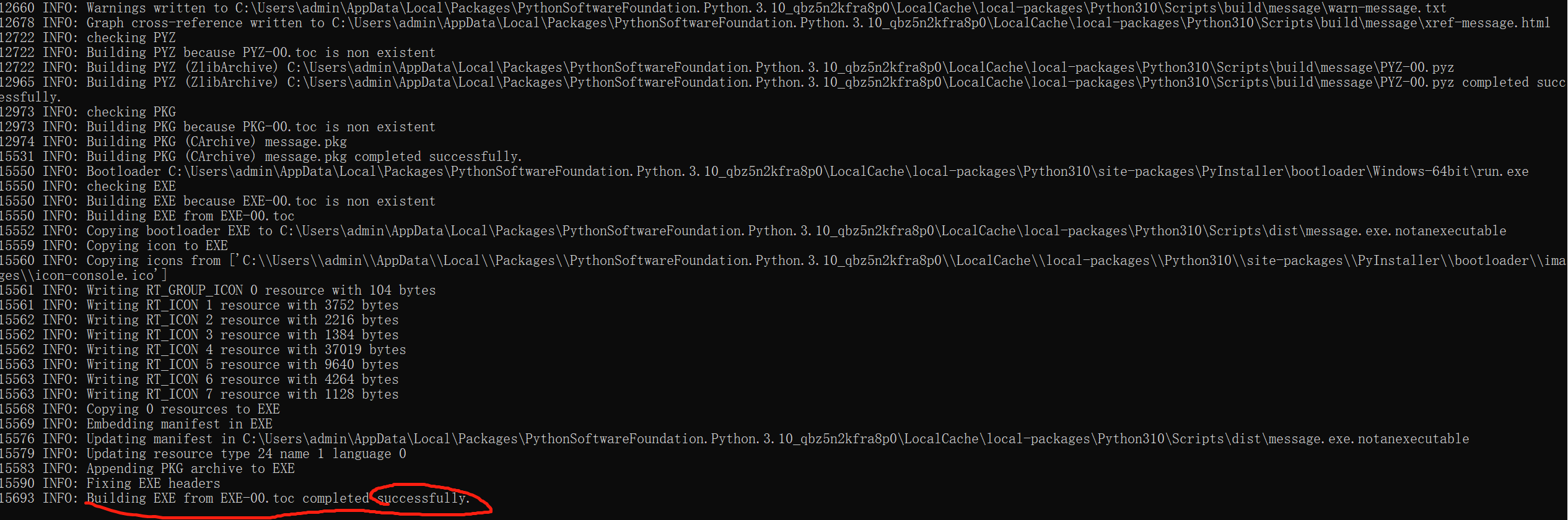
最后我们可以看到显示 successfully,表示我们成功创建。
成功后会出现2个文件夹,就是 build 和 dist ,其中dist是我们要的内容,找到dist的 .exe ,双击打开,但是可能会出现一个错误:

这是路径的问题,可以把dist的内容移到和图片素材相同的目录里面,如将 .exe 文件移到 PaChong 中,这样再运行 .exe 文件就可以正常实现了。
更多推荐
 已为社区贡献2条内容
已为社区贡献2条内容









所有评论(0)